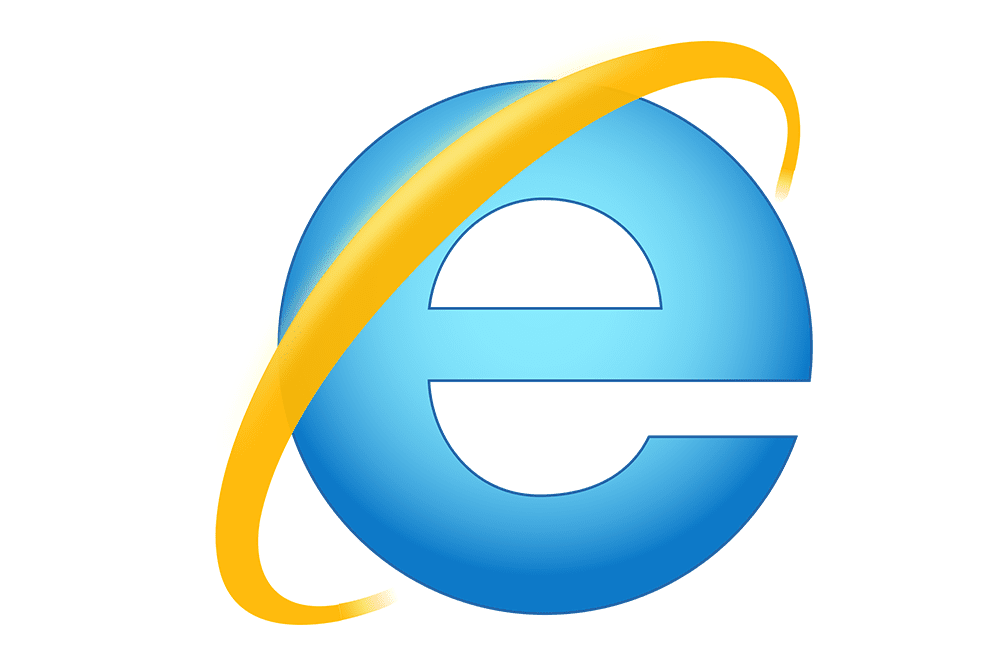
V prvních letech vývoje aplikace Internet Explorer Microsoft naplnil svůj prohlížeč proprietárními funkcemi, které jej odlišovaly. Výsledkem bylo, že mnoho webových vývojářů vytvořilo webové stránky, které se při správném fungování spoléhaly na jedinečné funkce aplikace Internet Explorer. Při návštěvě těchto webů v jiných prohlížečích neexistovala žádná záruka, že web bude vypadat nebo fungovat tak, jak má. Od té doby se webové standardy propagované konsorciem World Wide Web Consortium staly zlatým standardem pro vývoj prohlížečů i tvorbu webových stránek. Existují však weby, které byly původně vytvořeny tak, aby fungovaly nejlépe – nebo pouze – s aplikací Internet Explorer.
Jak používat nabídku Safari Develop
Safari nabízí skrytou nabídku, která poskytuje řadu specializovaných nástrojů a nástrojů používaných webovými vývojáři. Dva z těchto nástrojů mohou pomoci při nesprávném chování webových stránek. Než však budete moci tyto nástroje využívat, musíte v Safari povolit nabídku Safari Develop Předvolby > Pokročilý obrazovka. Poté, co uvidíte Rozvíjet na liště nabídek Safari použijte Uživatelský agent Safari příkaz. Safari umožňuje určit kód agenta uživatele, který váš počítač odešle na jakýkoli web, který navštívíte. Uživatelský agent řekne webu, který prohlížeč používáte, a web pomocí uživatelského agenta rozhodne, zda vám může webovou stránku poskytovat správně. Pokud narazíte na web, který zůstane prázdný, nezdá se, že se načte, nebo se zobrazí zpráva, která říká něco v duchu „Tento web je nejlépe zobrazen pomocí“, pak může změna uživatelského agenta Safari fungovat.
-
Z Rozvíjet rozevírací seznam menu, vyberte Uživatelský agent k otevření seznamu dostupných uživatelských agentů, kteří umožňují Safari maskovat se jako Firefox, Google Chrome, Internet Explorer nebo Microsoft Edge – nebo verze Safari, iPhone, iPad a iPod touch.
-
Proveďte výběr ze seznamu a prohlížeč znovu načte aktuální stránku pomocí nového agenta uživatele. Podle potřeby opakujte postup s různými agenty uživatelů.
-
Obnovte uživatelského agenta zpět na Výchozí (automaticky zvoleno) nastavení po dokončení návštěvy webu.